จะทำอย่างไรถ้า Soundbar ของคุณไม่มีเสียง
เผยแพร่แล้ว: 2022-01-29ภาพยนตร์เงียบอาจได้รับความนิยมอย่างมากในช่วงทศวรรษที่ 1890 แต่ทุกวันนี้ การชมภาพยนตร์ที่ไม่มีเสียงสนทนานั้นไม่สนุกนัก โทรทัศน์จอแบนแบบบางอาจดูดี แต่มักต้องการระบบเสียงคุณภาพสูงเพื่อให้ได้เสียงที่คู่ควร หากคุณไม่ได้ยินอะไรจากซาวนด์บาร์ มีขั้นตอนการแก้ปัญหาสองสามขั้นตอนที่คุณสามารถดำเนินการเพื่อให้เครื่องส่งรับวิทยุกลับมาทำงานได้อีกครั้ง
ตรวจสอบอินพุตและสายเคเบิลของคุณอีกครั้ง
สิ่งนี้อาจดูเหมือนชัดเจน แต่ตรวจสอบให้แน่ใจว่าได้เพิ่มระดับเสียงและซาวด์บาร์ของคุณตั้งค่าเป็นอินพุตที่ถูกต้อง
หากทีวีของคุณเสียบอยู่กับพอร์ต HDMI 1 ของซาวด์บาร์ ตรวจสอบให้แน่ใจว่าซาวด์บาร์ของคุณตั้งค่าเป็น HDMI 1 หากทีวีของคุณเสียบสายออปติคัล (หรือที่เรียกว่า TOSLINK) ให้มองหาตัวเลือก Optical หรือ Digital In หากซาวด์บาร์ของคุณมีแอพที่ใช้ร่วมกับโทรศัพท์ของคุณ ให้ลองใช้เพื่อเปลี่ยนอินพุต เนื่องจากอาจเชื่อถือได้มากกว่ารีโมต—หรือในทางกลับกัน (ตรวจสอบให้แน่ใจว่าได้เปิดเสียงไว้ด้วย)
คุณควรตรวจสอบด้วยว่าเสียบสายเคเบิลเข้ากับพอร์ตที่คุณคิดว่าใช่หรือไม่ หากคุณเชื่อว่าทีวีของคุณเสียบอยู่กับ HDMI 1 แต่จริงๆ แล้วเป็น HDMI 2 แสดงว่าคุณกำลังทำให้เกิดความยุ่งยากที่ไม่จำเป็นมากมาย
ลองใช้สายเคเบิลอื่นเพื่อแยกแยะว่าเป็นปัญหาเช่นกัน - โปรดจำไว้ว่าอาจต้องใช้สายเคเบิลบางเส้นสำหรับคอนโซลเกมบางรุ่น - และคงไม่เสียหายที่จะลองใช้กล่องสตรีมอื่นถ้าคุณมีอยู่รอบ ๆ เพื่อกำจัดสิ่งนั้น เป็นตัวแปร
ตรวจสอบให้แน่ใจว่าคุณได้ถอดพลาสติกที่หุ้มที่ปลายสายออกแล้ว ซึ่งสายออปติคัลจะพลาดได้ง่ายเป็นพิเศษ เนื่องจากชิ้นส่วนพลาสติกมีขนาดเล็กมาก
สุดท้าย เปิดเมนูทีวีของคุณ ไปที่การตั้งค่าเสียง และตรวจสอบให้แน่ใจว่าทีวีได้รับการตั้งค่าให้ส่งสัญญาณเสียงไปยังตำแหน่งที่ถูกต้อง ซึ่งอาจจำเป็นต้องเลือกการตั้งค่าที่สัมพันธ์กับสายเคเบิลที่คุณใช้ เช่น HDMI Out, Digital Out หรืออย่างอื่นที่มีลักษณะดังกล่าว แทนที่จะเป็นลำโพงของทีวี
ปัญหา HDMI ARC
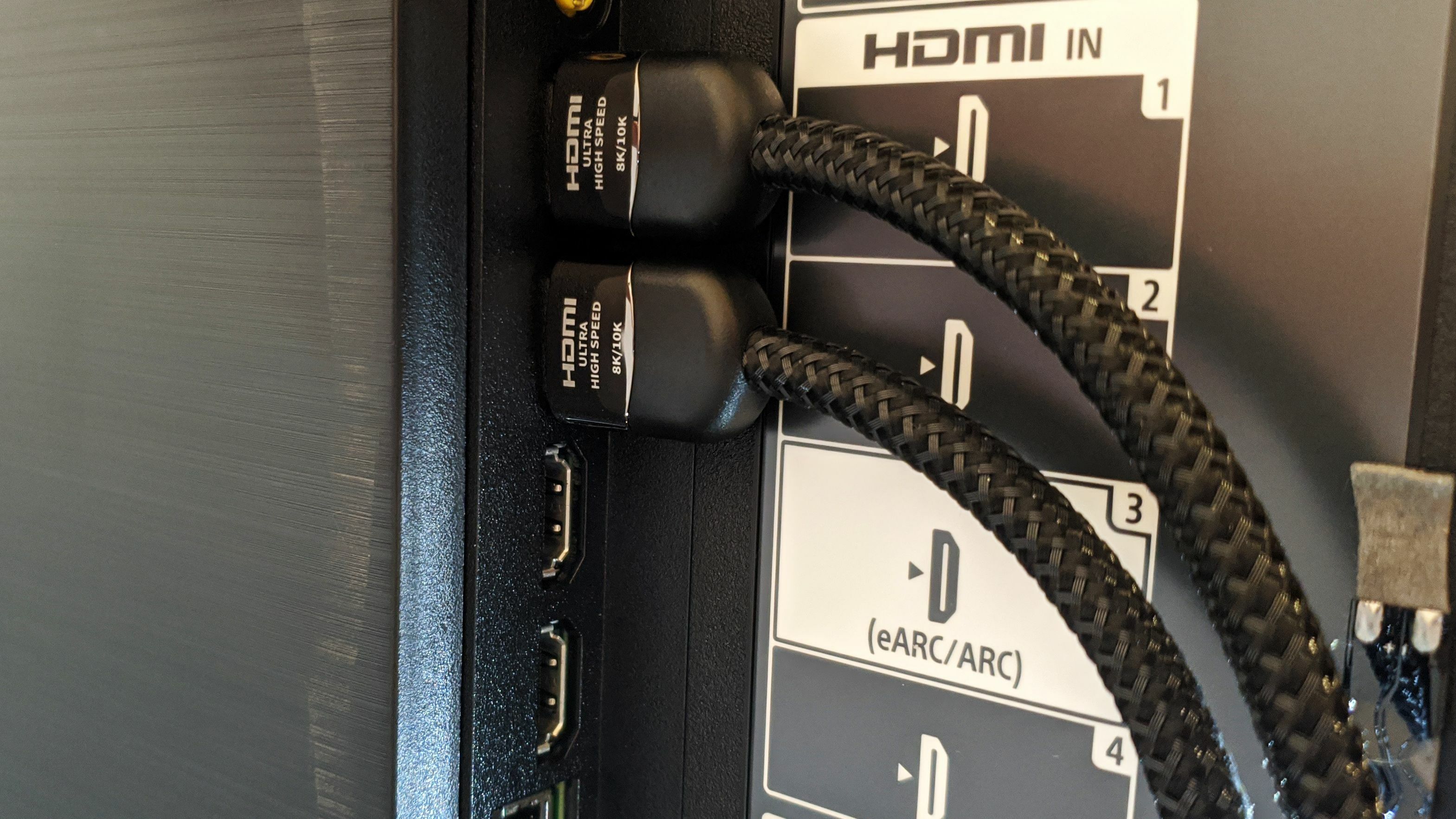
มีสองสามวิธีในการเชื่อมต่อซาวด์บาร์กับทีวีของคุณ ไม่ว่า "แหล่งที่มา" ของคุณจะเป็นเครื่องเล่น Blu-ray, กล่องเคเบิล, อุปกรณ์สตรีมมิ่ง หรือเกมคอนโซล:
กล่องแหล่งที่มา > ทีวี > Soundbar ผ่าน HDMI
กล่องแหล่งที่มา > ทีวี > Soundbar ผ่าน Optical
กล่องแหล่งที่มา > ซาวด์บาร์ > ทีวีผ่าน HDMI
หากคุณไม่ได้ใช้กล่องแยกต่างหากเป็นแหล่งที่มาของคุณ (และกำลังใช้แอพอัจฉริยะในตัวของทีวี) จะเป็นหนึ่งในสองตัวเลือกแรกโดยที่กล่องนั้นถูกถอดออกจากเชน
รายการแรกในรายการนั้น—การส่งสัญญาณเสียงจากทีวีไปยังซาวนด์บาร์ผ่าน HDMI—ต้องใช้อุปกรณ์ที่มีความสามารถบางอย่างที่เรียกว่า HDMI ARC หรือ Audio Return Channel นี่อาจเป็นเรื่องจุกจิก ดังนั้น หากคุณกำลังพยายามตั้งค่าด้วยวิธีนี้ ตรวจสอบให้แน่ใจว่าคุณได้ทำทุกอย่างถูกต้องแล้ว อ่านคู่มืออย่างละเอียดในแต่ละขั้นตอน
ซาวด์บาร์ยอดนิยมของเรา
ตัวอย่างเช่น ทีวีส่วนใหญ่มีพอร์ตที่รองรับ ARC เพียงพอร์ตเดียว และไม่ใช่พอร์ตที่คุณคาดหวังเสมอไป ดังนั้นคุณอาจต้องต่อสาย HDMI จาก HDMI 3 ลงไปที่ซาวด์บาร์แทน HDMI 1 ตรวจสอบอีกครั้งว่าคุณ เชื่อมต่อกับพอร์ตที่มีป้ายกำกับ ARC หรือ eARC ก่อนดำเนินการต่อ

นอกจากนี้ คุณอาจต้องเปิดใช้งานคุณสมบัติที่เรียกว่า HDMI-CEC บนทีวีและซาวนด์บาร์ของคุณด้วย วิธีนี้ทำให้รีโมตทีวีของคุณควบคุมซาวนด์บาร์และในทางกลับกันได้ และโดยปกติแล้ว ARC จะต้องทำงานอย่างถูกต้อง น่าแปลกที่สิ่งนี้เรียกว่าสิ่งที่แตกต่างในทีวีทุกเครื่อง—Samsung เรียกมันว่า AnyNet+ ในขณะที่ Sony เรียกมันว่า Bravia Sync และ LG เรียกมันว่า SimpLink ตรวจสอบข้อมูลเพิ่มเติมในคู่มือของคุณอีกครั้ง และเปิดการตั้งค่านี้ในการตั้งค่า
หากคุณใช้ HDMI ARC ไม่ได้ ให้ลองใช้สายออปติคัลแทน เมื่อก่อนฉันพบว่าวิธีนี้น่าเชื่อถือกว่าเล็กน้อย แม้ว่าจะไม่สามารถส่งไฟล์เสียงทุกรูปแบบได้ ซึ่งเป็นปัญหาของตัวเอง
ค้นหารูปแบบเสียงที่เข้ากันได้
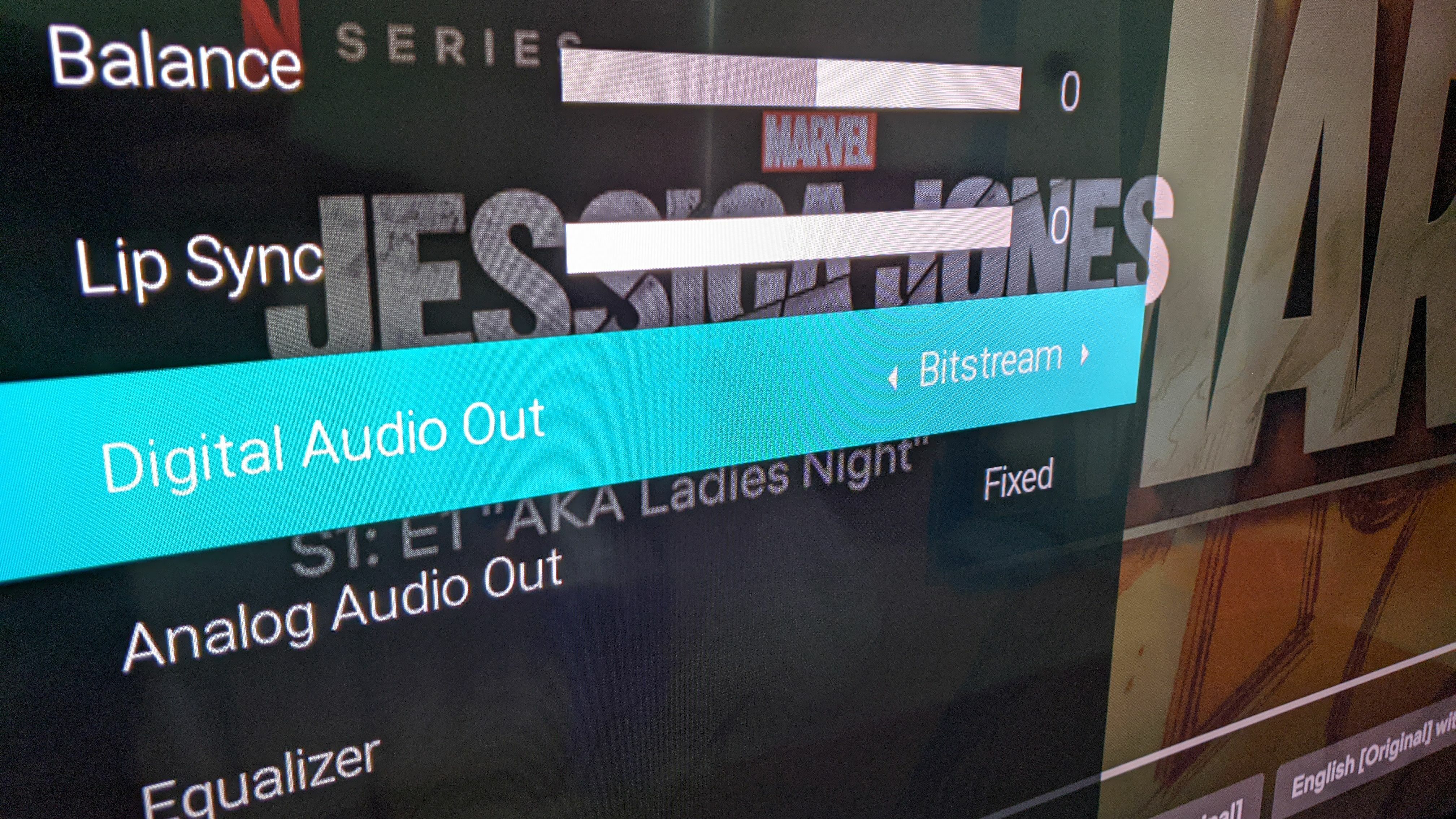
เมื่อดูภาพยนตร์และรายการทีวี เสียงมักจะถูกเข้ารหัสในรูปแบบใดรูปแบบหนึ่งจากสองสามรูปแบบ เนื้อหาการสตรีมส่วนใหญ่เข้ารหัสในรูปแบบ Dolby Digital หรือ Dolby Digital Plus ในขณะที่ Blu-ray สามารถใช้รูปแบบ Dolby หรือ DTS อุปกรณ์บางอย่างสามารถถอดรหัสเสียงด้วยตัวเองและส่งเป็น PCM แบบดิบได้เช่นกัน นี่คือปัญหา: ทีวีและซาวด์บาร์บางรุ่นไม่สามารถถอดรหัสทุกรูปแบบเสียงได้ ตัวอย่างเช่น ทีวีบางรุ่นอาจสามารถถอดรหัส Dolby Digital ได้เท่านั้น แต่ไม่สามารถถอดรหัสเสียง DTS ที่มาพร้อมกับแผ่นดิสก์ Blu-ray บางรุ่นได้
นอกจากนี้ การเชื่อมต่อของคุณอาจเป็นปัญหาคอขวด—สายเคเบิลออปติคัล แม้ว่าจะตั้งค่าได้ง่ายกว่า HDMI ARC แต่มีแบนด์วิดท์ไม่เพียงพอที่จะรองรับ PCM 5.1 แชนเนล หรือความสามารถในการส่งสัญญาณ Dolby Atmos ดังนั้น หากคุณกำลังส่งรูปแบบไปยังทีวีหรือซาวนด์บาร์ จะไม่สามารถถอดรหัสได้ คุณจะไม่ได้รับเสียงใดๆ คุณสามารถค้นหาทีวีของคุณในฐานข้อมูลของ Rtings เพื่อดูว่ามีรูปแบบเสียงใดบ้างที่มีในตัว
คุณจะต้องไปที่การตั้งค่าเสียงของทีวีและเลือกรูปแบบเสียงที่เหมาะสมเพื่อให้ทำงานได้อย่างถูกต้อง มองหาตัวเลือกในการเปลี่ยนรูปแบบเสียงระหว่างบิตสตรีม, Dolby Digital, PCM หรือตัวเลือกอื่นๆ ที่คล้ายกัน ลองใช้การตั้งค่านี้เพื่อดูว่าคุณพบสิ่งที่ใช้งานได้หรือไม่ คุณอาจมีการตั้งค่าที่คล้ายกันในซาวด์บาร์และแม้แต่อุปกรณ์ต้นทางของคุณ
แนะนำโดยบรรณาธิการของเรา


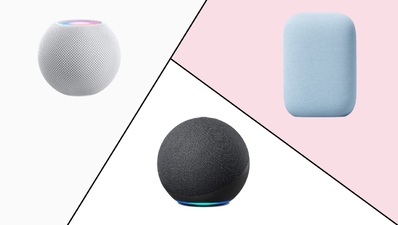
สำหรับเสียงสเตอริโอ คุณไม่ควรมีปัญหาในการค้นหาการตั้งค่าที่เหมาะสม แต่สิ่งนี้อาจซับซ้อนมากหากคุณพยายามใช้เสียงเซอร์ราวด์ ดังนั้น คุณจะต้องทดลองกับการตั้งค่า และขึ้นอยู่กับประเภทของเสียงที่คุณส่ง HDMI ARC อาจเป็นทางเลือกเดียวของคุณ เนื่องจากมีแบนด์วิดธ์มากกว่าสำหรับรูปแบบเสียงที่มีความเที่ยงตรงสูง
เสียบแหล่งที่มาของคุณเข้ากับซาวด์บาร์โดยตรง

จำวิธีการเชื่อมต่อทั้งสามที่ฉันกล่าวถึงข้างต้นได้หรือไม่ หากซาวด์บาร์ของคุณมีพอร์ตเพียงพอ คุณอาจพบว่าทุกอย่างน่าเชื่อถือมากขึ้น หากคุณเสียบกล่องเสียงต้นทางเข้ากับซาวด์บาร์ก่อน จากนั้นเสียบซาวด์บาร์เข้ากับทีวี มันขจัดความยุ่งยากมากมายที่มาพร้อมกับ HDMI ARC และข้อจำกัดแบนด์วิดท์ของสายเคเบิลออปติคัล และช่วยลดความล่าช้าของเสียงด้วย
ข้อเสียคือคุณถูกจำกัดจำนวนพอร์ตบนซาวนด์บาร์ของคุณ ส่วนมากอาจมีอินพุต HDMI เพียงช่องเดียว และไม่สามารถใช้งานได้กับแอปหรือเครื่องรับสัญญาณเสาอากาศในตัวของทีวี ซึ่งต้องใช้ HDMI ARC หรือออปติคัล อย่างไรก็ตาม หากคุณประสบปัญหากับเกมคอนโซลหรือเครื่องเล่น Blu-ray เพียงเครื่องเดียว ให้ลองเสียบเครื่องเข้ากับซาวด์บาร์แทนทีวี
ปิดตัวตั้งเวลาปิดเครื่อง
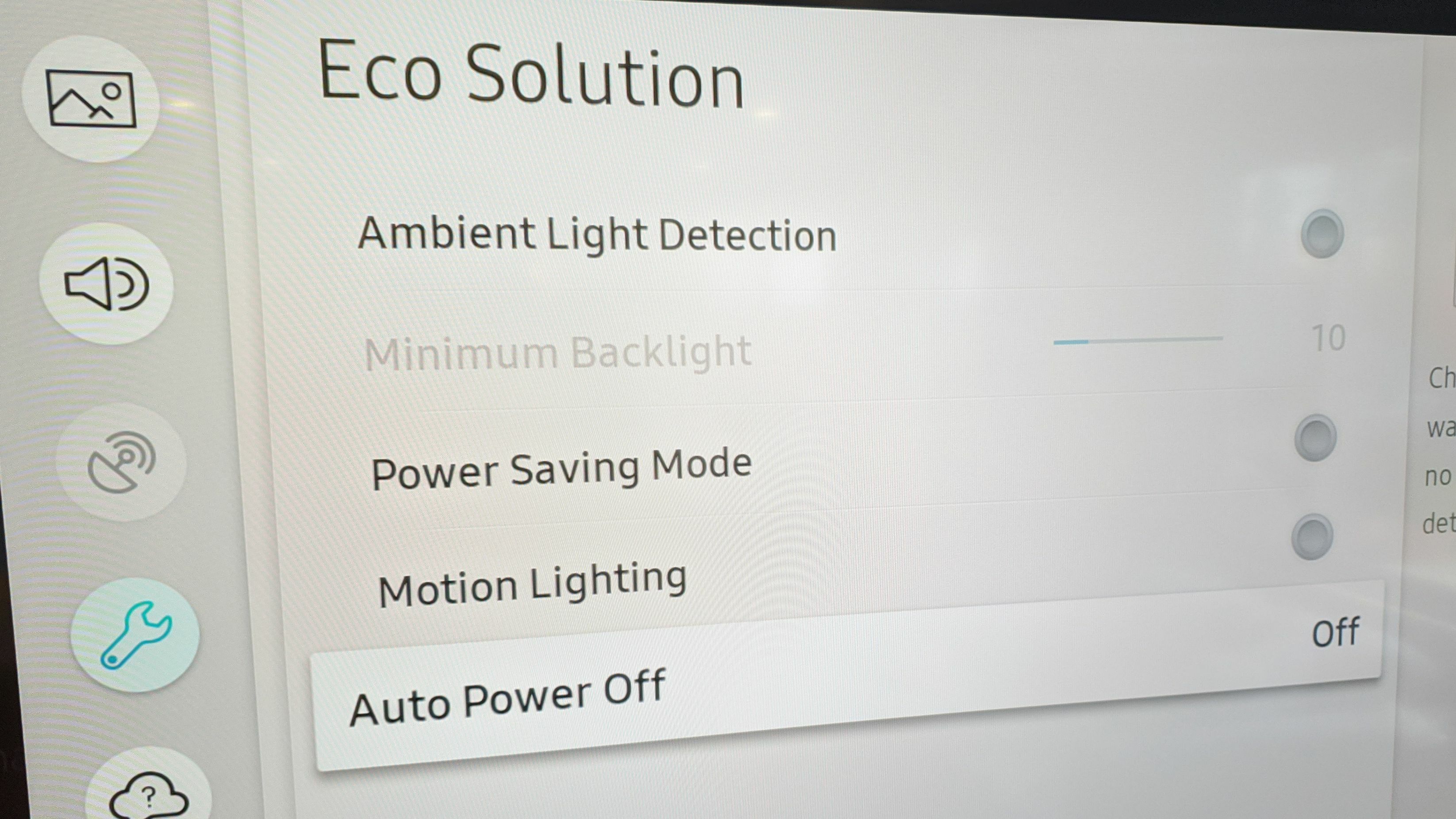
ทีวีและซาวด์บาร์จำนวนมากมีคุณสมบัติในตัวที่ปิดการทำงานหลังจากไม่มีการใช้งานเป็นระยะเวลาหนึ่ง บางครั้งการดำเนินการนี้เป็นไปโดยอัตโนมัติ โปรดตรวจดูคู่มืออุปกรณ์ของคุณ ในกรณีนี้คุณอาจต้องปลุกเครื่องด้วยรีโมทหากคุณหยุดการแสดงชั่วคราวเป็นระยะเวลานาน
ในกรณีอื่นๆ เป็นคุณลักษณะที่คุณสามารถเปิดและปิดได้ ตรวจสอบการตั้งค่าทีวีและซาวด์บาร์ของคุณสำหรับการตั้งค่าตัวตั้งเวลาปิดเครื่องที่คุณอาจตั้งค่าไว้โดยไม่ได้ตั้งใจ คุณยังสามารถปิดการตั้งค่า "อีโค" ที่อาจใช้เอาต์พุตเสียงเพื่อประหยัดพลังงานได้
จับคู่ซับวูฟเฟอร์และลำโพงเซอร์ราวด์อีกครั้ง
บางทีคุณอาจได้ยินเสียงจากซาวนด์บาร์หลัก แต่ไม่ใช่ลำโพงเซอร์ราวด์หรือซับวูฟเฟอร์อื่นๆ ที่มาพร้อมกับมัน เนื่องจากส่วนเสริมเหล่านี้มักจะสื่อสารกับซาวนด์บาร์แบบไร้สาย จึงอาจถูกตัดออกในบางครั้ง ลองถอดปลั๊กซับวูฟเฟอร์และ/หรือลำโพงด้านหลังออกจากผนัง แล้วเสียบกลับเข้าไปใหม่ คุณอาจต้องกดปุ่ม "จับคู่" บนซับวูฟเฟอร์หรือลำโพงด้านหลังเพื่อเชื่อมต่อกับซาวด์บาร์หลักของคุณอีกครั้ง ตรวจสอบคู่มือสำหรับคำแนะนำทั้งหมดเกี่ยวกับวิธีการทำเช่นนี้ เนื่องจากอาจแตกต่างกันไปในแต่ละรุ่น
อัพเดตเฟิร์มแวร์หรือทำการรีเซ็ตเป็นค่าจากโรงงาน
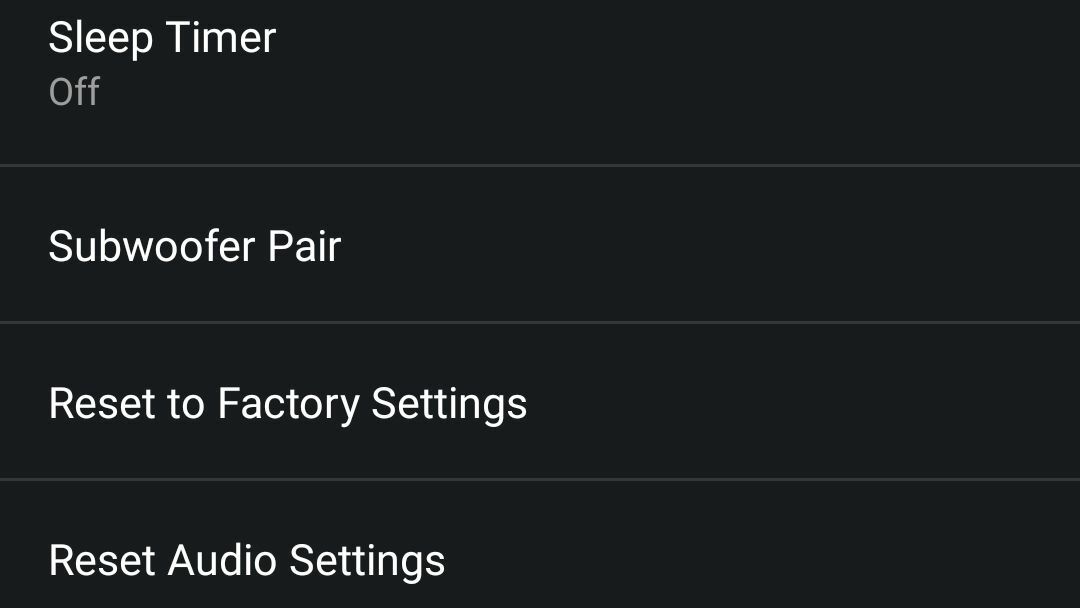
สุดท้าย หากตัวเลือกข้างต้นใช้ไม่ได้ผล ให้ค้นหาการตั้งค่าทีวีและซาวนด์บาร์ของคุณเพื่อหาตัวเลือกในการอัปเดตเฟิร์มแวร์ ในกรณีที่มีการแก้ไขจุดบกพร่องที่แฝงอยู่ในรุ่นล่าสุด หากทุกอย่างล้มเหลว ให้ลองรีเซ็ตเป็นค่าเริ่มต้นจากโรงงานในอุปกรณ์หนึ่งหรือทั้งสองเครื่อง หากคุณพยายามติดต่อฝ่ายสนับสนุนของบริษัท พวกเขาจะให้ข้อมูลนี้เป็นขั้นตอนการแก้ไขปัญหา ดังนั้นคุณควรลองใช้ก่อนที่จะโทรไปที่หมายเลขนั้น


